Comment mettre à niveau Windows 10 Famille vers Pro (2024)
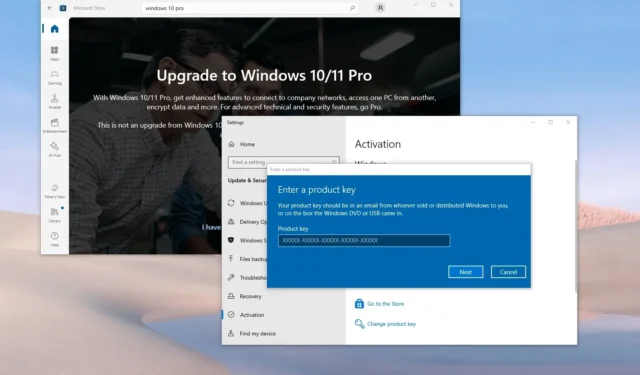
- Pour passer de Windows 10 Famille à Pro, ouvrez Paramètres > Mise à jour et sécurité > Activation , cliquez sur « Modifier la clé de produit » et confirmez la clé Windows 10 Pro pour changer d’édition.
- Vous pouvez également ouvrir Paramètres > Mise à jour et sécurité > Activation , cliquer sur « Accéder au Store », acheter une clé de produit Windows 10 Pro et changer de version.
Si vous possédez un ordinateur exécutant Windows 10 Famille, vous pouvez effectuer une mise à niveau vers Windows 11 Professionnel sans réinstaller le système d’exploitation tout en préservant vos applications, paramètres et fichiers.
Windows 10 (comme les autres versions) propose deux éditions, Home et Pro. L’édition « Home » est la plus courante car c’est l’édition par défaut que les fabricants proposent sur les nouveaux appareils puisqu’elle inclut toutes les fonctionnalités adaptées aux utilisateurs à domicile, au bureau et aux joueurs.
Microsoft propose également l’édition « Pro », qui comprend toutes les fonctionnalités disponibles dans l’édition Home ainsi que des fonctionnalités professionnelles plus avancées telles que le Bureau à distance, BitLocker, la stratégie de groupe, la prise en charge d’Active Directory, Hyper-V, etc.
Bien qu’il ne soit pas nécessaire de passer à l’édition la plus avancée si vous êtes un utilisateur à domicile, si vous avez accès aux fonctionnalités Pro, vous pouvez passer de Home à Pro sans effectuer une nouvelle installation en mettant à jour la clé de produit via l’application Paramètres ou le Microsoft Store.
Dans ce guide, je vais vous apprendre deux méthodes prises en charge pour mettre à niveau votre ordinateur de Windows 10 Famille vers Pro. (Si vous utilisez Windows 11 Famille, les instructions de mise à niveau vers 11 Pro sont très similaires.)
- Mettre à niveau Windows 11 Famille vers Pro à partir des paramètres
- Mettre à niveau Windows 10 Famille vers Pro depuis le Microsoft Store
Mettre à niveau Windows 11 Famille vers Pro à partir des paramètres
Si vous disposez d’une clé de produit Windows 10 Pro (ou 11 Pro), vous pouvez mettre à niveau l’édition via la page des paramètres « Activation ». Une fois que vous êtes prêt, vous pouvez également mettre à niveau l’ordinateur de Windows 10 Pro vers 11 Pro.
Pour mettre à niveau Windows 10 Famille vers Pro, procédez comme suit :
-
Ouvrez les paramètres sur Windows 10.
-
Cliquez sur Mise à jour et sécurité .
-
Cliquez sur la page Activation .
-
Cliquez sur le bouton « Modifier la clé de produit » pour accéder à la section « Mettre à niveau votre édition de Windows ».
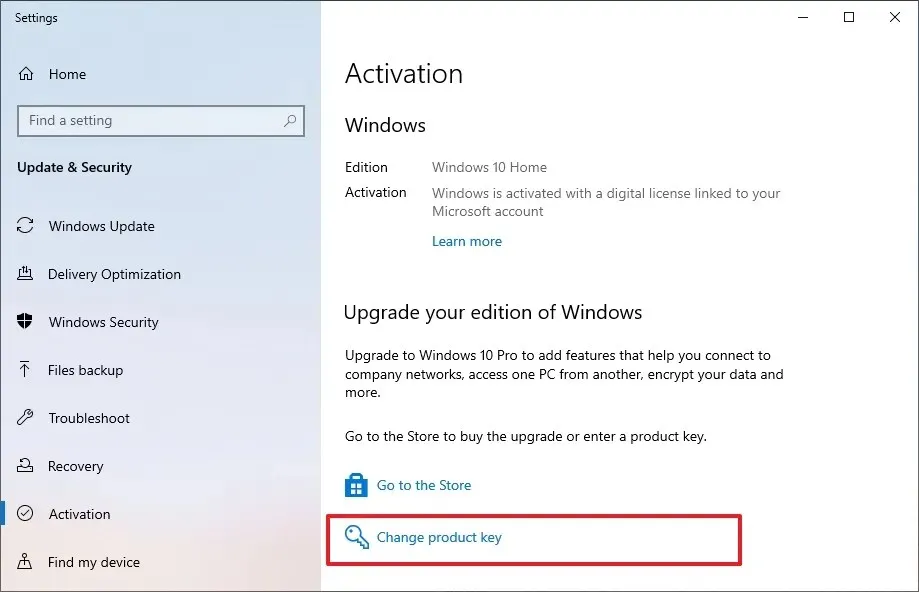
- Confirmez la clé de produit Windows 10 Pro. (Cette option est destinée à des fins de test.)
-
Cliquez sur le bouton Suivant .
-
Cliquez sur le bouton Démarrer .
Une fois les étapes terminées, l’ordinateur passera de Windows 10 Famille à Pro.
Mettre à niveau Windows 10 Famille vers Pro depuis le Microsoft Store
Pour acheter un produit Windows 10 Pro et effectuer une mise à niveau vers l’édition Familiale, procédez comme suit :
-
Ouvrez les Paramètres .
-
Cliquez sur Mise à jour et sécurité .
-
Cliquez sur la page Activation .
-
Cliquez sur le bouton « Accéder au Store » pour accéder à la section « Mettre à niveau votre édition de Windows ».
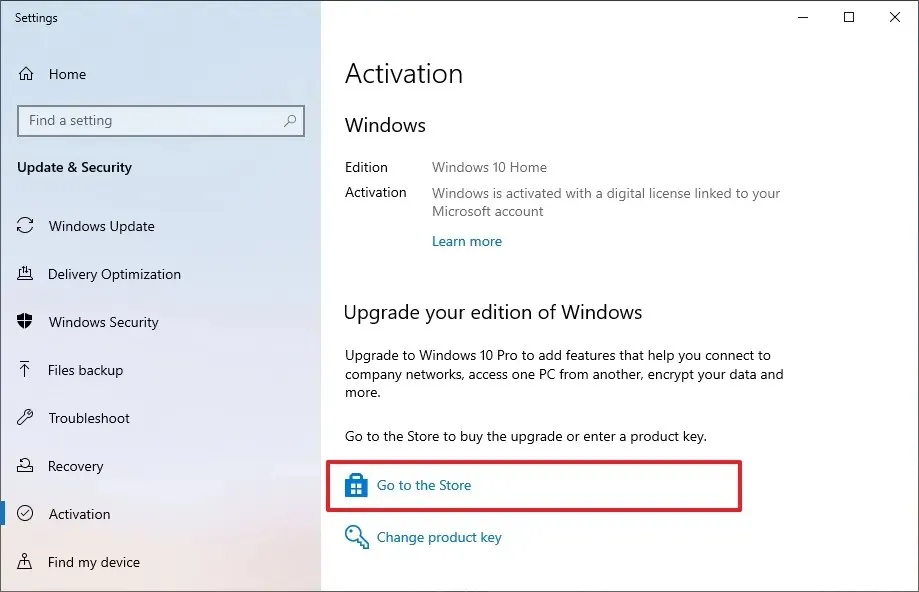
-
Cliquez sur le bouton « Obtenir pour 99,00 $ » .
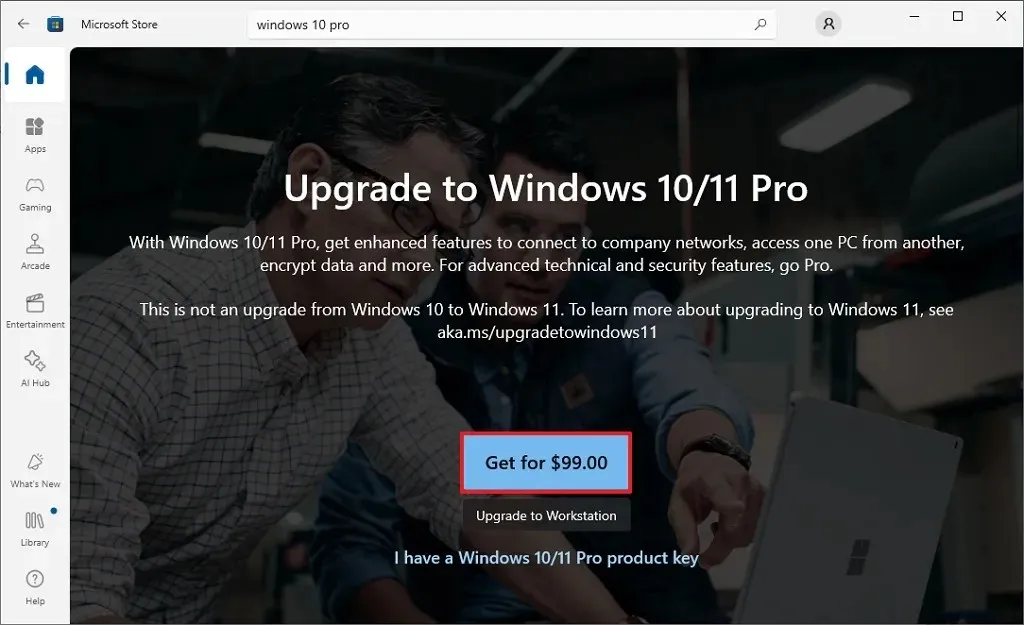
-
Continuez avec les instructions à l’écran pour terminer le processus d’achat et de mise à niveau.
Une fois les étapes terminées, le système sera mis à niveau vers l’édition la plus avancée du système d’exploitation.
Il est important de noter que Microsoft prévoit de retirer Windows 10 le 14 octobre 2025 pour les éditions Famille, Pro, Entreprise et Éducation. Bien que vous puissiez toujours effectuer une mise à niveau entre les éditions, vous devez également envisager de passer à Windows 11 pour maintenir la prise en charge de l’ordinateur après la fin de la durée de vie du système d’exploitation.
Si vous envisagez de conserver Windows 10 au-delà du 14 octobre 2025, la société prévoit également d’offrir un support étendu aux consommateurs jusqu’à trois ans, mais vous devrez payer un abonnement dont le prix doublera chaque année.
Mise à jour le 1er juillet 2024 : Ce guide a été mis à jour pour garantir son exactitude et refléter les changements apportés au processus.



Laisser un commentaire